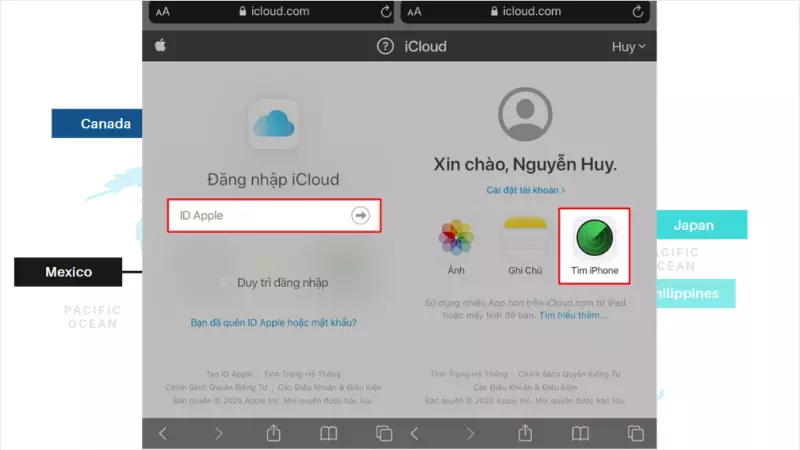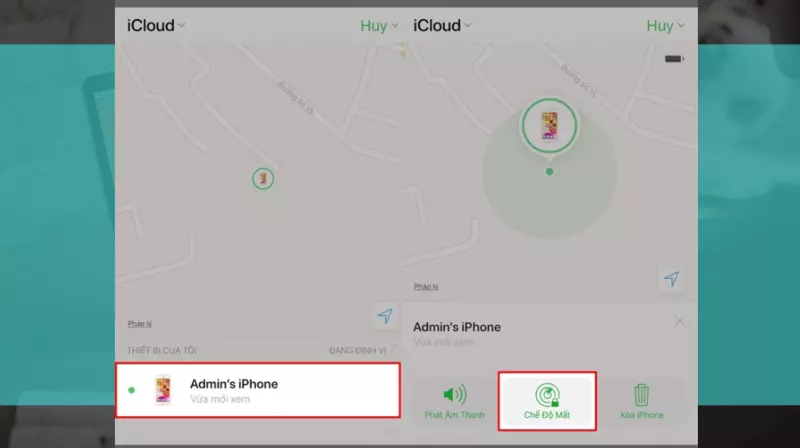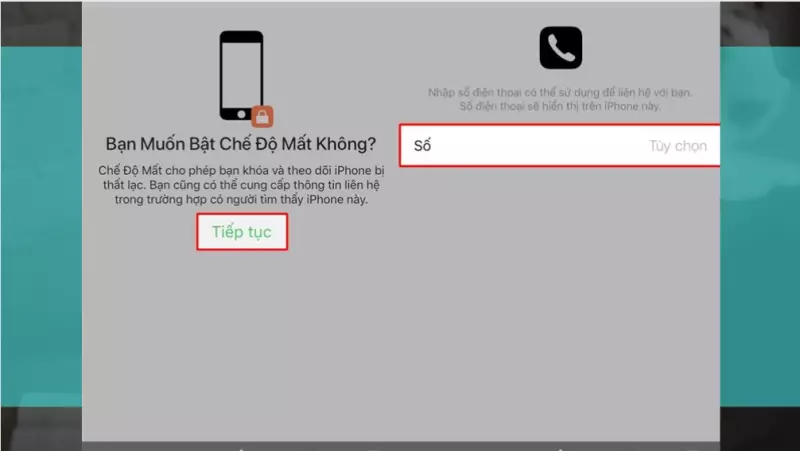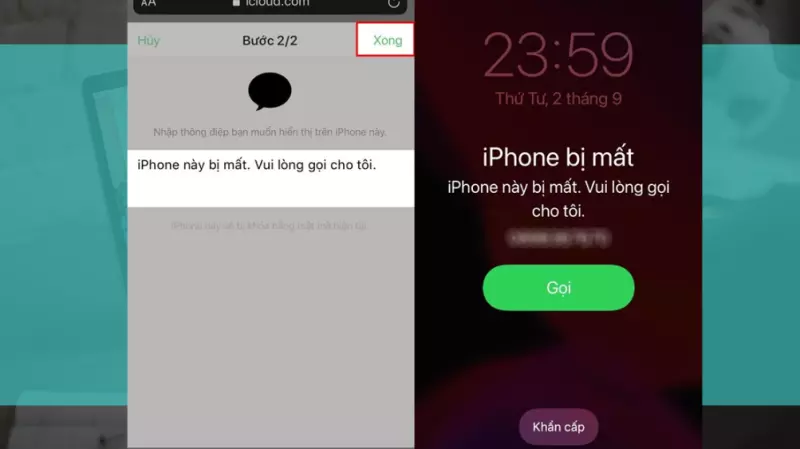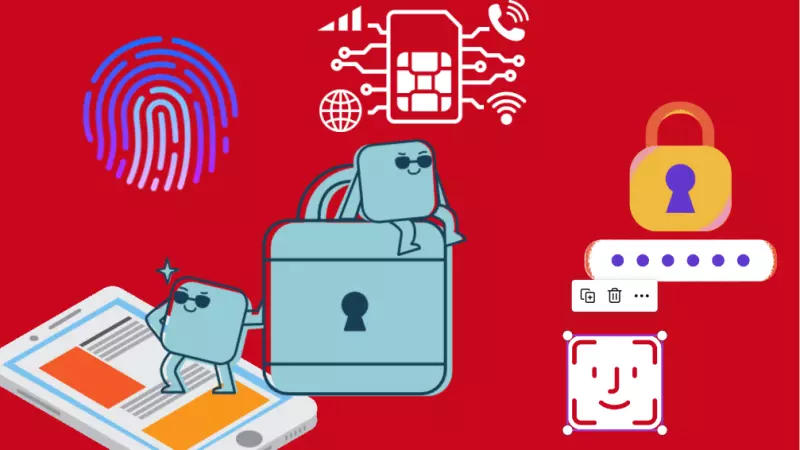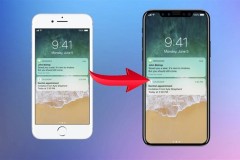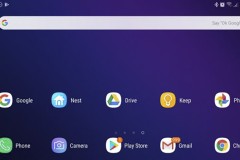Mất iPhone khiến bạn lo lắng mọi dữ liệu, thông tin cá nhân bị đánh cắp. Bạn đừng quá lo lắng, bình tĩnh lại và thực hiện các điều cần xử lý dưới đây ngay lập tức để kẻ gian không thể xâm nhập vào điện thoại của bạn. Hãy cùng trangcongnghe.vn tìm hiểu vấn đề này qua bài viết dưới đây nhé!

5 cách xử lý khi bị mất điện thoại iPhone
Việc mất điện thoại iPhone là điều không ai mong muốn xảy ra. Tuy nhiên, nếu bạn không may đang trong tình trạng này thì đừng hoảng loạn quá, thật bình tĩnh để giải quyết vấn đề một cách kịp thời. Tránh để kẻ gian lợi dụng các thông tin, dữ liệu của bạn đi lừa những người thân, bạn bè xung quanh. Bạn có thể sử dụng các cách xử lý dưới đây.
Khoá iphone khi bị mất
Bạn hãy thực hiện ngay bước khoá iPhone sau khi bị mất để kẻ gian không xâm nhập được vào dữ liệu của bạn.
Bước 1: Bạn truy cập vào iCloud trên trang web bằng tài khoản bạn đang đăng nhập trên iphone bị mất.
Bước 2: Kéo xuống phía dưới chọn biểu tượng “ tìm iPhone” màu xanh.
Bước 3: Tại giao diện iCloud tìm thiết bị, bạn lựa chọn tên iPhone bị mất và bật chế độ Mất.
Bước 4: Ở giao diện “ chế độ mất”, hệ thống sẽ hỏi bạn muốn bật chế độ mất không?. Bạn lựa chọn “ tiếp tục” và nhập số điện thoại cá nhân.
Bước 5: Bạn có thể để lại lời nhắn cho người nhặt được hoặc đang cầm điện thoại của bạn để họ biết cách liên lạc cho bạn lấy lại được iPhone mất.
Xem thêm: 5 cách để tránh lộ ảnh nhạy cảm, video nhạy cảm trên điện thoại hiệu quả 100%
Bật mí các giải pháp xử lý khi bị mất Samsung cực kỳ nhanh chóng, hữu hiệu
Điện thoại của bạn sẽ bật chế độ tiết kiệm pin, mấy không sập nguồn thì bạn sẽ dễ dàng tìm kiếm được địa chỉ điện thoại. Theo cách này bạn cũng có thể khoá iPhone hoặc phát âm thanh iPhone để bạn dễ dàng tìm kiếm điện thoại của mình.
Sử dụng các thiết bị liên kết để tìm kiếm iPhone mất
Nhà Apple thiết lập các thiết bị cùng hãng sẽ liên kết với nhau thông qua iCloud. Bạn chỉ cần đăng nhập tài khoản trên Macbook, iPad để tìm kiếm vị trí điện thoại đang ở đâu. Hệ thống sẽ thông báo nơi điện thoại của bạn đã đi qua cho đến khi máy bị sập nguồn. Hãy bật tìm kiếm lên và đi tìm điện thoại của bạn ngay lập tức nhé.
Bảo vệ iPhone bằng tính năng bảo mật 2 lớp
Sử dụng tính năng bảo mật 2 lớp sẽ giúp bạn bảo toàn được mọi thông tin, dữ liệu, tài khoản ngân hàng khi muốn thực hiện. Khi kích hoạt tính năng “bảo mật 2 lớp”, mỗi lần bạn đăng nhập vào một máy lạ, hệ thống sẽ bắt gửi mã số về số điện thoại tin cậy để xác mình. Sau 2 phút không nhập đúng mã sẽ không thể vào được ứng dụng đó.
Gọi điện lên tổng đài khóa số điện thoại
Nhiều người khi mất điện thoại, quá lo lắng chỉ nghĩ đến việc khóa điện thoại chứ không nghĩ đến việc khóa sim. Tuy nhiên, điều này cũng rất quan trọng. Bởi khi bạn bị ăn cắp, đánh rơi iPhone kẻ gian sẽ bán chiếc điện thoại và lấy Sim để tra cứu thông tin như Facebook, Zalo và nhiều mạng xã hội khác của bạn và lấy mã xác thực gửi về.
Bạn hãy nhanh chóng gọi lên tổng đài để báo cắt sim ngay sau khi mất điện thoại nhé.
Kích hoạt bảo mật các tài khoản ngân hàng
Điều này vô cùng quan trọng để bảo vệ thông tin thẻ ngân hàng của bạn. Nếu bạn không muốn mất toàn bộ số tiền không thể truy ra nguồn rút thì hãy thực hiện các bước kích hoạt bảo mật sau. Bạn vào phần cài đặt => chọn iCloud > Thực hiện đăng nhập và chọn thẻ 'Thanh toán'.
Bạn đừng chủ quan với bất kì ứng dụng nào trên điện thoại, hãy khóa toàn bộ thông tin nếu có thể. Bởi vì, bọn lừa đảo hiện nay rất tinh vi chỉ cần một thông tin nhỏ chúng cũng có thể xâm nhập và lừa bạn và người thân của bạn một cách dễ dàng.
Các biện pháp bảo vệ iPhone an toàn
Bạn đừng để mất điện thoại iPhone rồi mới nghĩ đến chuyển xử lý, bảo vệ nó. Hãy thực hiện các biện pháp bảo vệ iPhone an toàn ngay từ bây giờ. Dưới đây là một số biện pháp bạn cần thực hiện.
Sử dụng Touch ID, Face ID và mật khẩu ở dạng cực mạnh. Không ai có thể truy cập vào và chỉ cần đăng nhập 5 lần sau sẽ khoá máy ngay lập tức.
Luôn luôn bật chế độ “ tìm iPhone”. Bạn sẽ xem được hành trình điện thoại của bạn đi những địa điểm nào và dừng tại đâu.
Sao lưu dữ liệu thường xuyên. Khi mất iPhone bạn chỉ cần đăng nhập iCloud vào chiếc điện thoại khác thì mọi dữ liệu đã sao lưu sẽ được tiếp tục sử dụng.
Đặt mã khóa SIM. Khi SIM được gắn sang một máy khác, hệ thống sẽ hỏi bạn nhập mật khẩu SIM đã đặt. Thực hiện quá 5 lần sai pass, SIM của bạn sẽ tự động khoá.
Tạo mã khôi phục dữ liệu. Bạn sẽ chủ động lấy lại được toàn bộ dữ liệu khi kể xấu thực hiện xóa hoặc đổi thông tin của bạn.
Tỷ lệ mất iPhone hiện nay không cao, do tính năng bảo mật của hãng tuyệt đối an toàn. Tuy nhiên, bạn cần phải chú ý bảo vệ máy của mình để tránh xảy ra trường hợp xấu nhất nhé.
Tổng kết
Bài viết trên, trangcongnghe.vn đã mang đến cho người đọc thông tin về 5 điều cần xử lý lập tức khi bị mất iPhone và các biện pháp bảo vệ iPhone an toàn. Khi mất iPhone bạn đừng quá hoảng hốt mà bình tĩnh xử lý nhé. Hy vọng những thông tin trên giúp cho bạn thực hiện một cách dễ dàng khi bị mất iPhone. Chúc các bạn thực hiện thành công.